Программа Cisco Packet Tracer - мощный инструмент для работы с сетевыми устройствами. Одной из важных функций является настройка Telnet, через который можно удаленно управлять ими. Для этого используются команды Cisco IOS, чтобы установить имя пользователя, пароль, активировать Telnet и указать IP-адреса.
Для настройки Telnet на Cisco Packet Tracer выполните несколько простых шагов. Сначала выберите устройство для Telnet. Затем перейдите в режим конфигурации с помощью команды configure terminal.
Создайте пользователя и пароль для Telnet с помощью команд username [имя] password [пароль]. Затем перейдите в режим линии VTY командой line vty 0 4.
В режиме линии VTY, следует активировать протокол Telnet с помощью команды transport input telnet. Можно указать доступные IP-адреса для подключения по Telnet с помощью команды access-class [номер_списка1] in, где [номер_списка1] - это номер access-списка.
Установка и настройка Telnet на Cisco Packet Tracer
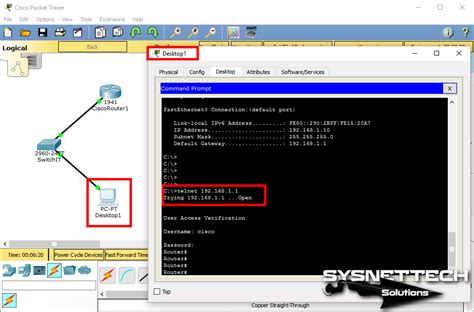
Для начала установки и настройки Telnet на Cisco Packet Tracer, следуйте этим шагам:
- Откройте Cisco Packet Tracer на компьютере.
- Добавьте нужные устройства сети на рабочую область.
- Подключите устройства сети кабелями.
- Щелкните правой кнопкой мыши на устройстве, выберите "Configure".
- Откройте окно конфигурации устройства и найдите раздел "Services" или "Services Configurations".
- В этом разделе найдите опцию "Telnet" и включите ее, выбрав значение "On" или "Enabled".
- Сохраните изменения и закройте окно конфигурации.
- Теперь можно получить доступ к командной строке устройства через Telnet, указав его IP-адрес в программе Cisco Packet Tracer или другом Telnet-клиенте.
Важно отметить, что Telnet устарел и может быть небезопасен при передаче учетных данных в открытом виде. Рекомендуется использовать более безопасные протоколы, такие как SSH, для удаленного управления сетевыми устройствами.
| Преимущества Telnet: | Недостатки Telnet: | ||||
|---|---|---|---|---|---|
| Простота использования и настройки. |
| Открытый протокол, позволяющий перехватывать данные. | |
| Возможность удаленного управления устройствами. | Отсутствие шифрования, что делает протокол уязвимым для атак. |
| Широкая поддержка на сетевых устройствах. | Возможность перехвата паролей и другой конфиденциальной информации. |
В дополнение к Telnet, программе Cisco Packet Tracer также поддерживает другие протоколы удаленного управления, такие как SSH, который обеспечивает безопасную передачу данных, включая аутентификацию и шифрование.
Конфигурация telnet-клиента на Cisco Packet Tracer
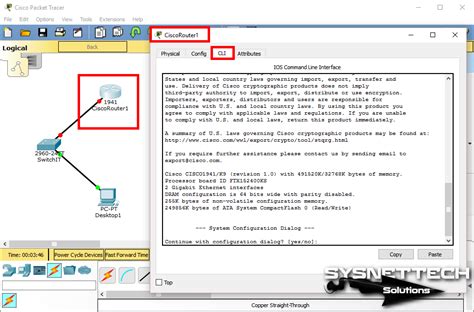
Для настройки telnet-клиента на Cisco Packet Tracer выполните следующие шаги:
- Откройте Cisco Packet Tracer и выберите устройство.
- Щелкните правой кнопкой и выберите "Configure".
- Выберите вкладку "CLI".
- Введите команду "line vty 0 4".
- Введите команду "password ", где "" - это пароль для подключения по telnet.
- Введите команду "login" для требования аутентификации при подключении.
- Введите команду "exit" для выхода из конфигурационного режима.
Теперь ваш telnet-клиент настроен на Cisco Packet Tracer и готов к использованию. Просто введите IP-адрес устройства и пароль для подключения.
Помните, что безопасность очень важна при использовании telnet. Обязательно используйте надежные пароли, избегайте стандартных значений.
Конфигурация telnet-сервера на Cisco Packet Tracer
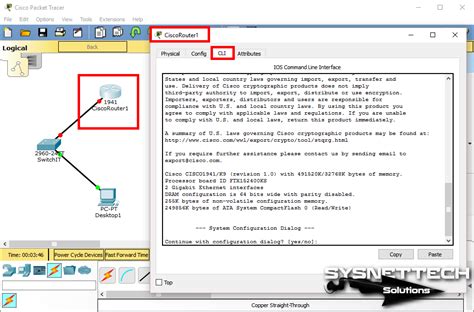
Для настройки telnet-сервера на Cisco Packet Tracer выполните следующие шаги:
Шаг 1: Войдите в конфигурационный режим командой enable и перейдите в режим настройки параметров линии командой configure terminal.
Шаг 2: Создайте локальную учетную запись и настройте ее пароль командами username [имя пользователя] password [пароль].
Шаг 3: Включите telnet на маршрутизаторе командой line vty 0 15 и задайте пароль для входа по telnet командой login и password [пароль].
Шаг 4: Включите аутентификацию паролем для подключений через telnet командой login.
Шаг 5: Установите привилегии для подключений через telnet командой privilege [уровень привилегий].
Шаг 6: Завершите конфигурацию командой end.
После этих действий, telnet-сервер на Cisco Packet Tracer будет настроен и готов к использованию.
Использование telnet для удаленного управления устройствами на Cisco Packet Tracer
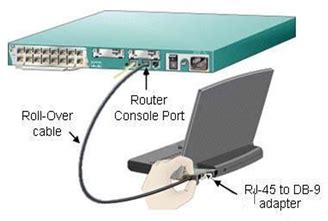
Чтобы настроить telnet на устройствах в Cisco Packet Tracer, выполните следующие шаги:
- Подключите компьютер к сети с маршрутизаторами и коммутаторами.
- Настройте IP-адреса на интерфейсах устройств командой
ip address. - Активируйте протокол telnet на устройствах с помощью команды
line vty 0 15и установите доступ. - Настройте локальные учетные записи на каждом устройстве с помощью команды
username. - Используйте программу эмуляции терминала, например PuTTY, для подключения к устройствам по telnet.
- Укажите IP-адрес устройства и telnet порт, введите имя пользователя и пароль для доступа к командной строке.
- После удачного подключения вы сможете удаленно управлять устройствами, выполнять команды и настраивать их по своему усмотрению.
Использование telnet для удаленного управления устройствами в Cisco Packet Tracer - удобный и эффективный способ управления сетью. Однако, имейте в виду, что telnet передает данные открытым текстом, поэтому рекомендуется использовать Secure Shell (SSH) для обеспечения безопасности и защиты сети от несанкционированного доступа.